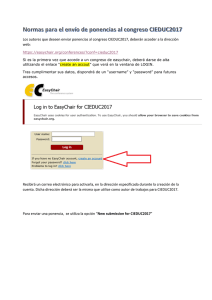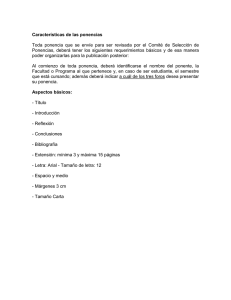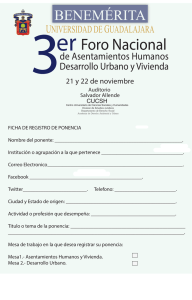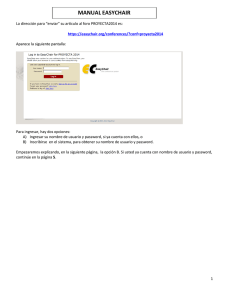instructivo de easychair para los autores
Anuncio
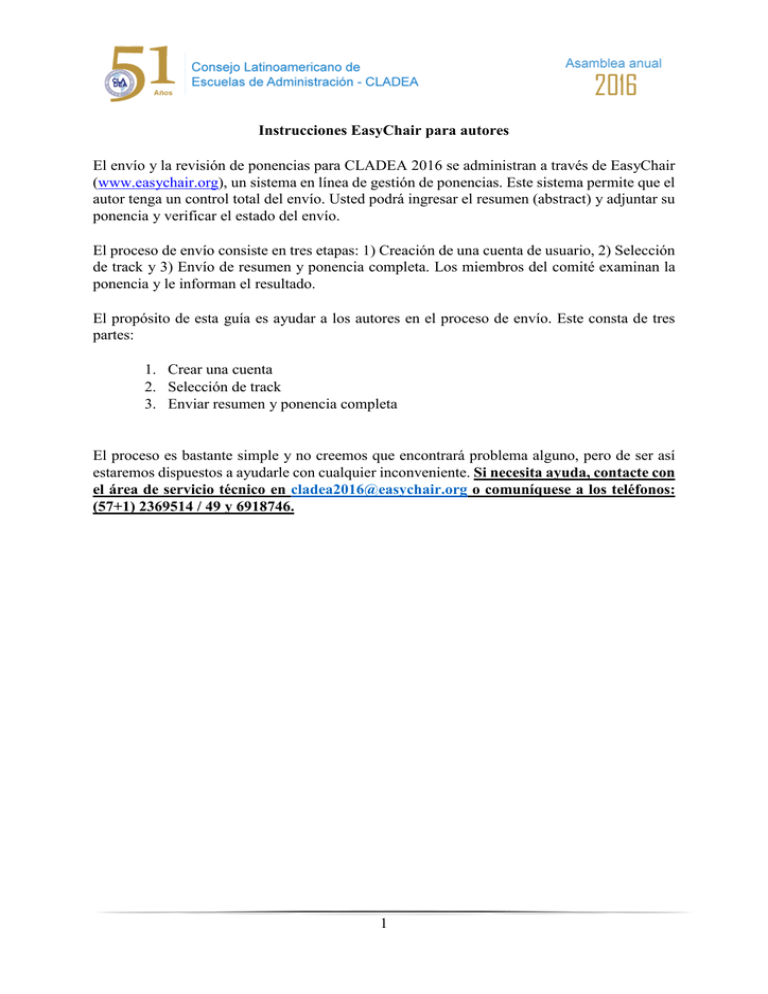
Instrucciones EasyChair para autores El envío y la revisión de ponencias para CLADEA 2016 se administran a través de EasyChair (www.easychair.org), un sistema en línea de gestión de ponencias. Este sistema permite que el autor tenga un control total del envío. Usted podrá ingresar el resumen (abstract) y adjuntar su ponencia y verificar el estado del envío. El proceso de envío consiste en tres etapas: 1) Creación de una cuenta de usuario, 2) Selección de track y 3) Envío de resumen y ponencia completa. Los miembros del comité examinan la ponencia y le informan el resultado. El propósito de esta guía es ayudar a los autores en el proceso de envío. Este consta de tres partes: 1. Crear una cuenta 2. Selección de track 3. Enviar resumen y ponencia completa El proceso es bastante simple y no creemos que encontrará problema alguno, pero de ser así estaremos dispuestos a ayudarle con cualquier inconveniente. Si necesita ayuda, contacte con el área de servicio técnico en [email protected] o comuníquese a los teléfonos: (57+1) 2369514 / 49 y 6918746. 1 1. Crear una cuenta de Autor El primer paso es crear una cuenta como autor, con nombre de usuario y contraseña. Diríjase a https://easychair.org/account/signin.cgi?key=34425818.xSXrGRgfwaf5a3bs. Este enlace conduce a la página de acceso de CLADEA 2016 (Figura 1). Seleccione “sign up for an account” para crear una cuenta. Haga clic aquí para registrarse. Figura 1. La página de acceso de “EasyChair” para CLADEA 2016. Será dirigido automáticamente a una nueva página (Figura 2). Llene el cuadro de texto con las palabras o números de la imagen que aparecen justo encima y haga clic en “Continue”. Figura 2. Ingrese la información para registrarse. A continuación, siga las instrucciones en la pantalla y llene los datos (Figura 3). Haga clic en “Continue”. 2 Figura 3. Llene sus datos. Después de registrarse, recibirá un mensaje en su correo electrónico como el de la Figura 4. Use el enlace que encontrará en el mensaje para continuar con el proceso de creación de cuenta. Figura 4. Mensaje de registro. Complete la información necesaria (Figura 5) y haga clic en el botón “Create my account” para terminar el proceso de creación de cuenta. Figura 5. Cree su cuenta. 3 Una vez la cuenta creada, puede ingresar a CLADEA 2016 haciendo clic en el enlace “click this link” (Figura 6). Figura 6. Enlace hacia la página de acceso. Nota: Si el nombre de usuario que ha elegido ya ha sido asignado, es posible que usted se haya inscrito antes a EasyChair para otra conferencia. De ser así, solo tiene que pedirle al sistema que le recuerde su contraseña para ese nombre de usuario. 2. Selección de Track. Cuando ingrese a la página de EasyChair para CLADEA 2016, puede hacer clic en el enlace “New Submission”, que se encuentra en la esquina superior izquierda de la barra de menú. (Figura 7) Click here Figura 7. Página principal para autores. Antes de enviar su resumen y ponencia, debe elegir el track al que corresponde su ponencia (Figura 8). Esta etapa es muy importante y debe tener mucho cuidado, pues una vez elegido el track y enviado el resumen y ponencia no podrá cambiar de track (tendrá que pedirle al administrador que lo cambie). 4 Elija un track y haga clic en “Continue” Figura 8. Selección del track. 3. Envío de la ponencia completa antes del 24 de Junio de 2016 Siga las instrucciones que aparecen en pantalla y complete toda la información requerida (Figura 9). Cuando haya llenado todo (incluyendo el “Abstract‟) debe cargar el resumen en la misma página y adjuntar la ponencia en “uploads”. Luego haga clic en el botón “Submit” para finalizar el envío del resumen. 5 6 Figura 9. Envío del resumen y ponencia. Cuando haya terminado de enviar el resumen y la ponencia, puede verificar la información suministrada y realizar cambios si los considera necesarios. (Figura 10). Después de completar un envío se crea una nueva barra de menú (paper #). Haga clic en “Submission #” para modificar el envío. Figura 10. La página para modificar los envíos. ● Actualizar la información de su envío: Elija “Update information” del menú de la derecha en la pantalla de envíos; corrija la información apropiada y haga clic en el botón “Change Information” para guardar los cambios. ● Actualizar la información del autor para el envío: Elija “Update authors” del menú de la derecha en la pantalla de envíos; corrija la información sobre el autor y haga clic en “save”. En caso de haber varios autores, puede agregar (“Add new author”) o suprimirlos (haciendo clic en “X”); luego actualice el orden de los autores seleccionando el botón “Reorder authors”. Al finalizar el proceso de envío (un envío nuevo o la actualización de uno anterior), recibirá un mensaje de confirmación de parte de [email protected]. 7 Cuando el proceso de revisión haya sido completado, recibirá por correo electrónico una notificación de aceptación o rechazo de la ponencia. Además, podrá ver el resultado al hacer clic en “Paper # X” , en la esquina superior izquierda de la barra de menú. (Figura 11) Figura 11. Ver la calificación del resumen. Para más información: http://www.cladea2016.org/callforpapers.html 8